“ウォークマン”を箱から取り出して、音楽を聞くまでの流れを説明します。
“ ウォークマン”本体(1)
ヘッドホン(1)
イヤーピース (各サイズ2個1組)
USBケーブル(1)
WM-PORTキャップ*(1)
*お買い上げ時はヘッドホンに装着されています。
取扱説明書(1)
クイックスタートガイド〜パソコンの設定(1)
オーディオ機器などからの録音(1)
保証書(1)
製品登録のお願い(1)
NW-S784K/S785Kのみ
スピーカー(1)
ACアダプター(1)
スピーカー取扱説明書(1)
1. 同梱のUSBケーブルで、“ウォークマン”を起動しているパソコンに接続してください。
充電が始まります。
充電が完了すると、“ウォークマン”画面の電池残量表示が![]() になり、表示が消えます。充電時間は約4時間です。
になり、表示が消えます。充電時間は約4時間です。
ワンポイント
パソコン接続中は、“ウォークマン”を操作できません。

“ウォークマン”で音楽を再生するには、まずパソコンのソフトウェアに音楽を取り込んで、取り込んだ音楽を“ウォークマン”に転送する必要があります。
ここでは、“ウォークマン”のメモリーに内にあるMedia Goを、Windows7にインストールする場合について説明します。
注意
すでにMedia Goがパソコンにインストールされている場合は、あらかじめ Media Goのデータをバックアップすることをおすすめします。
1. USBケーブルで、“ウォークマン”をパソコンに接続してください。
“ウォークマン”がパソコンに認識されるまで数分かかることがあります。
2. [スタート]-[コンピューター]-[WALKMAN]-[FOR_WINDOWS]を選んでください。
Window8の場合、スタート画面の何も表示されていない部分を右クリックし、[すべてのアプリ]-[コンピューター]-[WALKMAN]-[FOR_WINDOWS] を選んでください。
3. [Setup]をダブルクリックしてください。
4. 画面の指示に従って、Media Goをインストールしてください。
お使いのパソコンによっては、インストールが完了するまで30分程度かかることがあります。
1. [スタート]-[すべてのプログラム]-[Media Go]をクリックしてください。
Window8の場合、スタート画面の何も表示されていない部分を右クリックし、[すべてのアプリ]-[Media Go]を選んでください。
2. USBケーブルで、“ウォークマン”をパソコンに接続してください。
3. 音楽CDをパソコンに入れてください。
4. 画面左側の[オーディオCD]を選び、画面上に音楽CDの内容が 表示されたら、画面左下の[CDのインポート]をクリックしてください。
CDの曲がすべてパソコンに取り込まれます。
1. 画面左側の[ライブラリ]から[ミュージック]を選んでください。
「Media Go」に取り込んだ音楽の一覧が表示されます。
2. “ウォークマン”に転送したい曲をクリックし、画面右下の[→転送]をクリックしてください。
取り込んだ曲が“ウォークマン”に転送されます。
転送先に機種名が表示されていない場合は、画面左側の[機器]から接続した“ウォークマン”を選び、クリックします。
3. “ウォークマン”をパソコンから取りはずしてください。
4. “ウォークマン”にヘッドホンを接続してください。
1. ![]() ボタン(
ボタン(![]() )を押して、電源を入れてください。
)を押して、電源を入れてください。
2. BACK/HOMEボタン(![]() )を長押ししてください。
)を長押ししてください。
ホームメニューが表示されます。
ワンポイント
![]() が画面に点滅するときは、HOLD(ホールド)を解除してください。
が画面に点滅するときは、HOLD(ホールド)を解除してください。

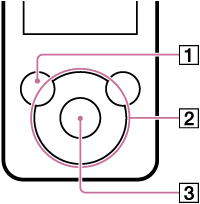
3. [![]() ミュージック]を選んでください。
ミュージック]を選んでください。
[ミュージック]画面が表示されます。
ワンポイント
![]() /
/![]() /
/![]() /
/![]() ボタン(
ボタン(![]() )で選び、
)で選び、![]() ボタン(
ボタン(![]() )で決定します。
)で決定します。
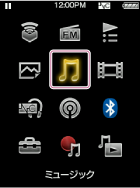
4. 曲の検索方法を選んでください。
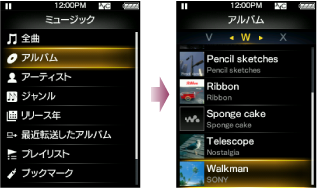
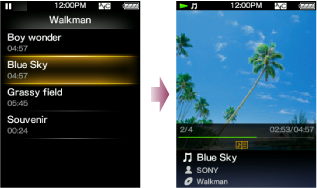
かんたんスタートガイドは、ここで完了です。